Se ti piace leggere libri, è probabile che possiedi, hai posseduto o desideri possedere un e-reader Kindle. I libri digitali hanno cambiato il gioco per quanto riguarda la lettura e non è più necessario stipare volume su volume nella borsa quotidiana o nelle valigie delle vacanze quando puoi semplicemente usare un lettore di e-book Invece. Sfortunatamente, Amazon ha DRM (gestione dei diritti digitali) per impedirti di leggere quei libri su qualcosa di diverso dai dispositivi o dalle app di Amazon.
Contenuti
- Come scaricare i tuoi libri Kindle da Amazon
- Come convertire i libri Kindle in PDF con Calibre
- Come convertire i libri Kindle in PDF con Epubor
Moderare
20 minuti
Dispositivo Amazon Kindle
Conto Amazon
Epubor Ultimate
Questo DRM assume la forma del formato di file AZW proprietario di Amazon e significa che è impossibile leggere libri Kindle al di fuori della bolla Kindle. Per fortuna, quel DRM può essere rimosso con alcuni strumenti gratuiti ea pagamento, anche se è importante non condividere quei libri con nessun altro, o potresti trovarti in violazione del copyright.
Rimuovere il DRM in modo da poter convertire i libri Kindle in PDF è un po' complicato, ma una volta che conosci il processo e i programmi giusti, diventa relativamente semplice e facile da fare in massa. Ecco come convertire i tuoi libri Kindle in PDF, in modo da poter leggere i tuoi preferiti su qualsiasi dispositivo, non solo su un'app Kindle o Kindle.
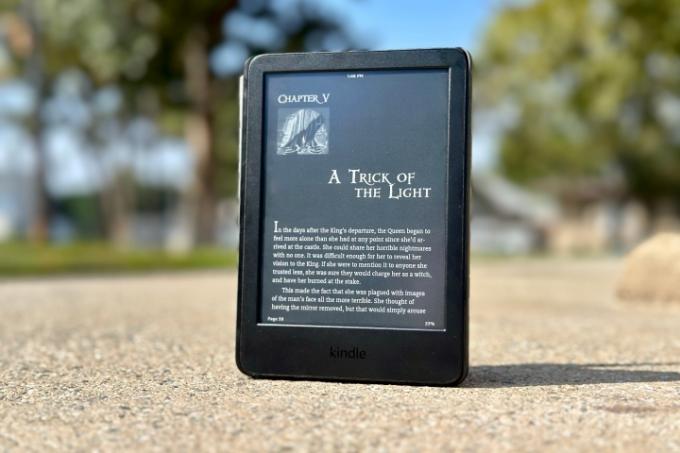
Come scaricare i tuoi libri Kindle da Amazon
Non importa come lo converti, avrai bisogno del file in primo luogo. È facile scaricare un file AZW del tuo libro da Amazon, anche se a causa del DRM, l'e-book non può essere scaricato su qualsiasi PC. I lettori devono avere un Kindle hardware collegato al proprio account Amazon. In caso contrario, verrà visualizzato un errore che indica "Hai selezionato contenuti che non sono compatibili con nessuno dei tuoi dispositivi registrati".
Passo 1: Aprire Sito web di Amazon, fai clic sul tuo nome, quindi seleziona Conto e liste nel menu a tendina.
Passo 2: Selezionare Gestisci i tuoi contenuti e dispositivi, quindi scegli Libri.

Imparentato
- Migliori offerte Kindle: enormi sconti atterrano sui migliori modelli
- Perché ho sostituito il mio Kindle con un telefono Android da $ 1.800
- I libri Kindle sono gratuiti? Come leggere sul tuo Kindle senza pagare un centesimo
Passaggio 3: Scegli il Più azioni pulsante accanto all'e-book di destinazione e selezionare Scarica e trasferisci tramite USB.
Passaggio 4: Una finestra pop-up ti chiede di selezionare un Kindle registrato. Scegline uno e seleziona il giallo Scaricamento pulsante.
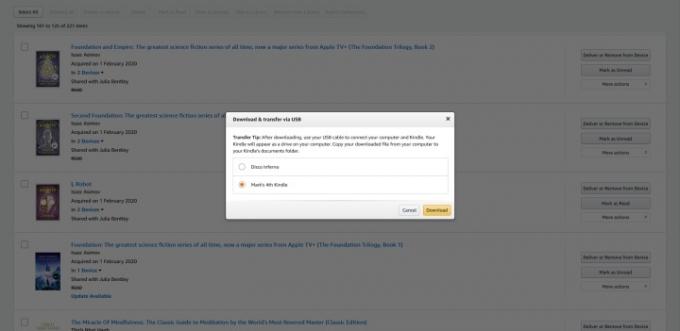
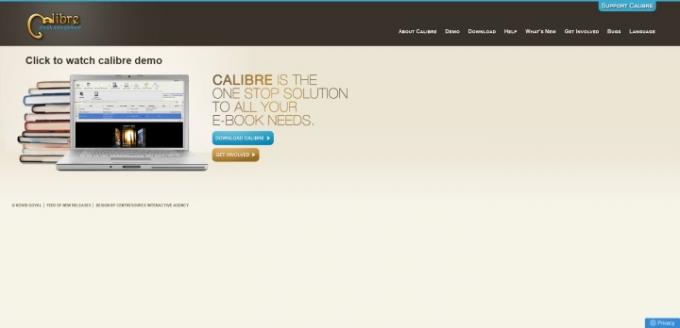
Come convertire i libri Kindle in PDF con Calibre
Calibre è un'app gratuita che eccelle nella conversione e nella raccolta di grandi quantità di media digitali. Indipendentemente dal tipo di file di lettura con cui hai a che fare, è probabile che Calibre possa gestirlo. A meno che non abbia DRM, cioè, allora le cose si fanno un po' più complicate.
Per fortuna, ci sono soluzioni alternative che significano che puoi ancora utilizzare Calibre per rimuovere DRM dai tuoi libri Kindle e convertirli in PDF. Oh, e soprattutto? È completamente gratuito.
Passo 1: Per rimuovere il DRM dai tuoi e-book Kindle, dovrai scaricare una versione precedente di Calibre, versione 4.23.0.
Passo 2: Dopo aver scaricato e installato il software, dovrai anche scaricare lo strumento di rimozione DRM di Apprentice Alf. Piuttosto che l'ultima versione, vuoi scaricare e installare v6.8.1, che funzionerà con la versione 4 di Calibre.
Passaggio 3: Basta cliccare sul DeDRM_tools cartella zippata per scaricarla sul computer, quindi decomprimere la cartella facendo clic con il pulsante destro del mouse e selezionando Estrai tutto (o comunque decomprimeresti normalmente le cartelle sul tuo computer). Il file zippato all'interno è quello che utilizzerai per installare il plug-in.

Ora che hai sia Calibre che il plug-in dovrai rimuovere il DRM, dovrai installare il plug-in. Ecco come lo fai.
Passo 1: Apri Calibre e seleziona Preferenze nell'angolo in alto a destra.
Passo 2: Ora seleziona Plug-in poi Carica il plug-in dal file.
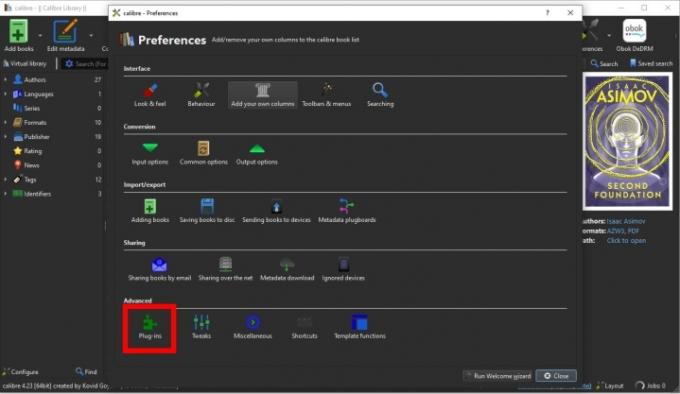
Passaggio 3: Trova e scegli il file zippato DeDRM.
Se non sembra funzionare, ricorda che devi decomprimere il primo file che hai scaricato e quindi utilizzare il file zippato dentro quel download originale.

Passaggio 4: Scegliere SÌ e il plug-in verrà installato.
Passaggio 5: Una delle stranezze di questo plug-in è che è necessario includere un numero di serie Kindle affinché funzioni. Per fare ciò, dovrai tornare al menu del plug-in andando a Preferenze > Plug-in.
Passaggio 6: Apri il Tipo di file sezione e fare doppio clic sulla voce DeDRM.

Passaggio 7: Selezionare Libri eInk Kindle.
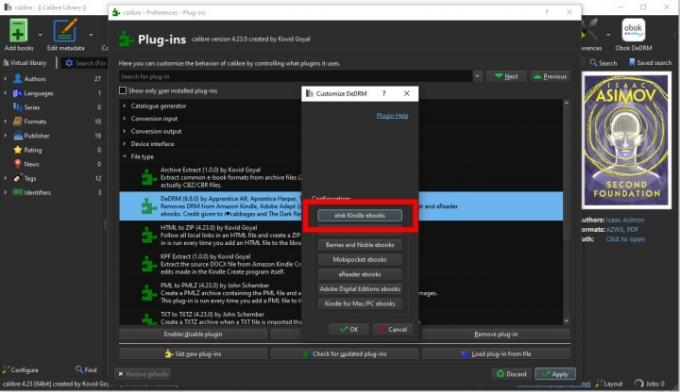
Passaggio 8: Ora devi trovare e inserire il numero di serie del tuo Kindle. Vai a Impostazioni > Tutte le impostazioni > Opzioni dispositivo > Info dispositivo sul tuo Kindle. Dovresti vedere le informazioni sul tuo Kindle, incluso il numero di serie.
Se non sei sicuro di dove trovare il numero di serie del tuo Kindle, un rapido Google di "posizione seriale" più il tuo modello Kindle, ad es. "decima generazione Bianco carta”, dovrebbe aiutare.
Passaggio 9: Inserisci il numero di serie senza spazi in Calibre. Fa anche distinzione tra maiuscole e minuscole, quindi assicurati di inserirlo in maiuscolo se è maiuscolo, altrimenti non funzionerà.
Passaggio 10: Clic Vicino, Poi OK, quindi fare clic su Fare domanda a.

Sei finalmente pronto per convertire effettivamente alcuni libri. Per fortuna, è abbastanza semplice da qui.
Passo 1: Selezionare Aggiungi libri e trova il file scaricato. Scegliere Aprire e verrà importato in Calibre e il DRM rimosso.
Passo 2: Fai clic con il pulsante destro del mouse sul libro importato, quindi vai a Converti libri > Converti singolarmente.
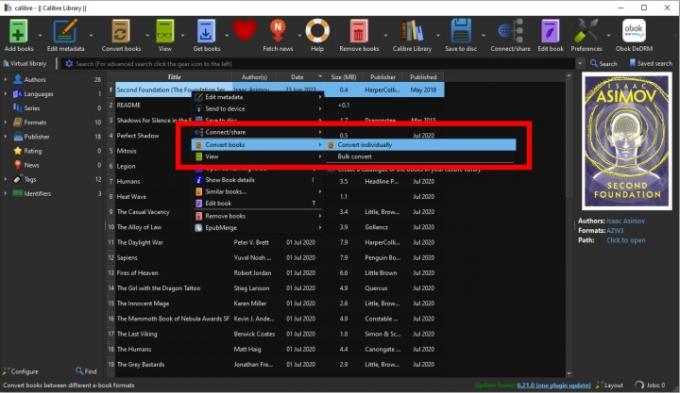
Passaggio 3: Assicurati di Formato di output è impostato per PDF e seleziona OK.
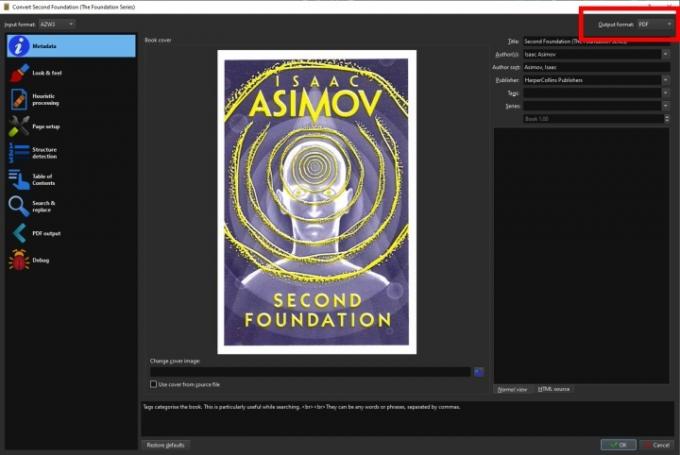
Passaggio 4: Calibre inizierà ora a convertire il tuo libro. Puoi tenerlo d'occhio facendo clic sul Lavori pulsante nell'angolo in basso a destra.
Passaggio 5: Al termine della conversione, selezionare Percorso: fare clic per aprire per aprire la cartella contenente il file convertito.

Come convertire i libri Kindle in PDF con Epubor
Epubor si vanta di essere in grado di eliminare il DRM da tutti gli e-book Kindle di Amazon e afferma inoltre di poter rimuovere il DRM dagli e-book di Adobe, Sony, Kobo e Google per l'avvio. Sfortunatamente, non è un'opzione gratuita e costa $ 25 per la licenza di un anno. C'è una prova gratuita di 30 giorni di cui puoi approfittare per verificare se funziona per te, ma solo la versione di prova gratuita converte il 20% del libro, il che significa che dovrai acquistare la versione completa se vuoi leggere più di un quinto di qualsiasi libro.
Epubor è estremamente facile da usare rispetto a Calibre sopra, e questo fa molto per giustificare il canone prima dell'uso. Ma ti consigliamo di usarlo quando hai molti e-book da convertire contemporaneamente, assicurandoti di ottenere un buon rapporto qualità-prezzo.
Passo 1: A partire da scaricando Epubor Ultimate per Windows o Mac. Una volta scaricato, installalo e aprilo.
Passo 2: Come accennato, dovrai inserire l'e-mail di registrazione e il codice per sbloccare la versione completa. Se vuoi provarlo senza ancora acquistarlo, fai clic sul rosso X per chiudere la casella di immissione del codice.

Passaggio 3: Importa il tuo file AZW trascinandolo in Epubor o selezionando il file big Aggiungere pulsante nella parte superiore del programma.
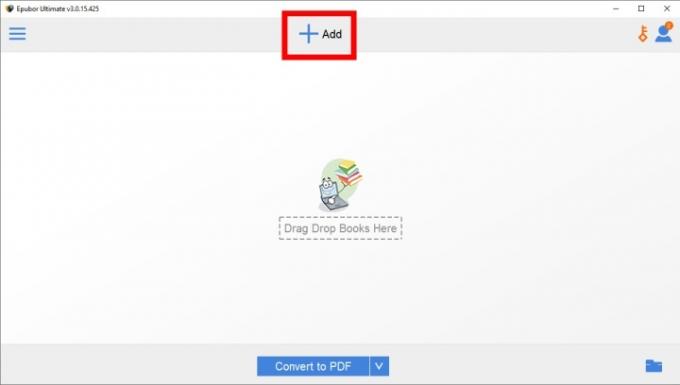
Passaggio 4: Un popup ti dirà che DRM è stato rimosso.
Passaggio 5: Una volta importato, seleziona il pulsante a discesa nella parte inferiore del programma e scegli PDF.
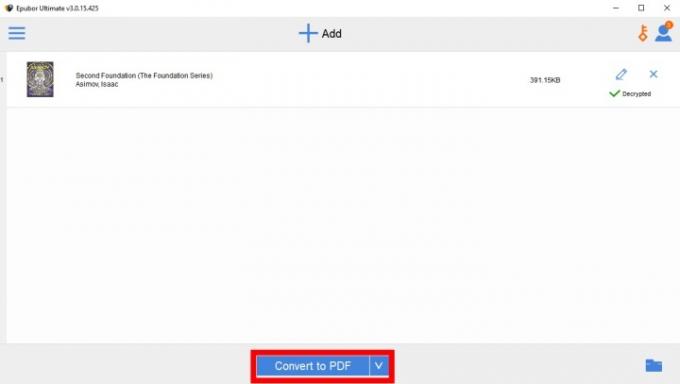
Passaggio 6: Selezionare Converti in PDF. Attendere che termini l'elaborazione.
Passaggio 7: Per trovare il PDF convertito, fai clic con il pulsante destro del mouse sul libro e scegli Esplora il file convertito.
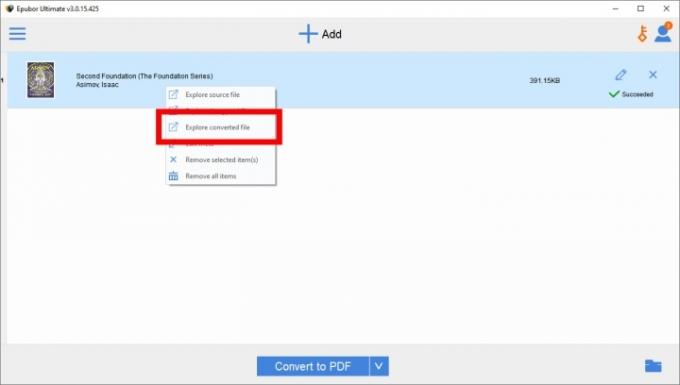
Ricorda che non dovresti mai condividere un e-book privo di DRM con qualcun altro, poiché si tratta di una violazione della legge sul copyright.
Cerchi qualcosa di nuovo da leggere? Abbiamo un elenco di i migliori e-book gratuiti su Kindle, così come i modi migliori per trovare e-book gratuiti anche altrove.
Raccomandazioni della redazione
- Quanto costeranno i Kindle nel Prime Day 2023? Le nostre previsioni
- Come condividere libri Kindle con familiari e amici
- Il Kindle Paperwhite è ora disponibile in due nuovi fantastici colori
- Come il Kindle Scribe è diventato silenziosamente il mio gadget preferito del 2022
- I migliori Kindle del 2023: ecco i migliori Kindle per la lettura


